Batasi bandwidth pada router nirkabel netgear
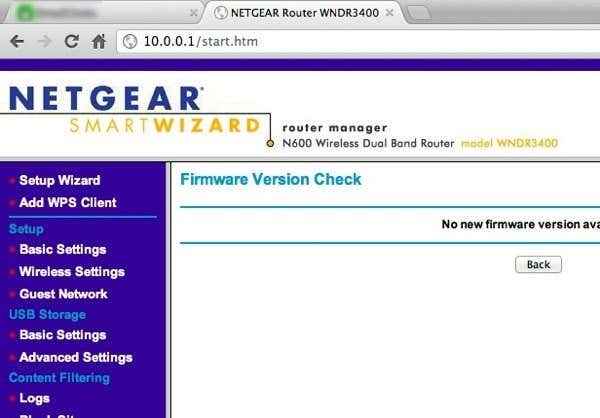
- 4925
- 559
- Miss Angelo Toy
Saya baru -baru ini membeli router nirkabel kedua karena beberapa alasan, tetapi satu adalah untuk mengontrol bagaimana anak -anak saya terhubung ke internet. Untuk satu hal, saya ingin membatasi berapa banyak bandwidth yang bisa mereka gunakan dalam periode waktu tertentu. Setelah itu, koneksi internet akan terputus dan mereka harus bertanya apakah mereka ingin terhubung kembali.
Saya mengaturnya sehingga penelusuran dan streaming yang normal akan bekerja dengan baik, tetapi jika mereka memulai unduhan film besar -besaran atau sesuatu yang gila, maka saya akan dengan cepat mengetahuinya karena batas bandwidth akan dengan cepat dilampaui. Untungnya, router Netgear saya memiliki fitur bawaan untuk membatasi lalu lintas dan membatasi penggunaan bandwidth.
Daftar isiUntuk memulai, masuk ke router Anda melalui browser web dan antarmuka web Netgear Smart Wizard akan muncul:
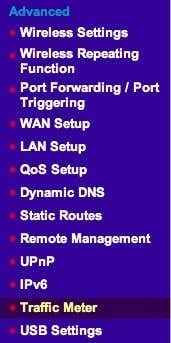
Pada versi yang lebih baru dengan Netgear Genie, Anda harus mengklik pada Canggih tab dulu, lalu Konfigurasi lanjutan Dan Anda akan menemukan Meter Lalu Lintas Dekat ke bawah.
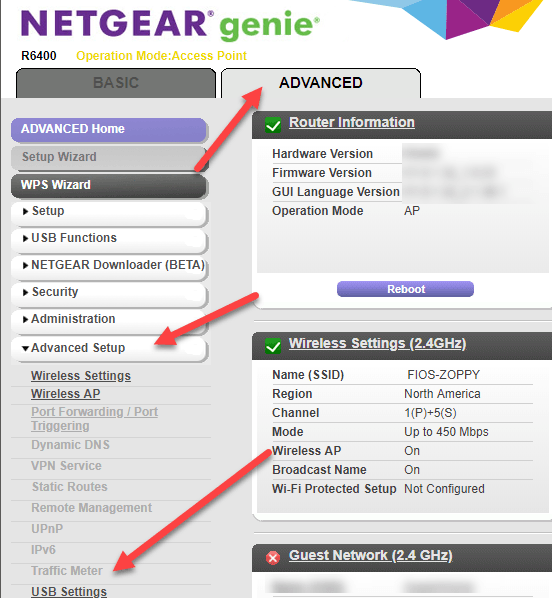
Hal pertama yang ingin Anda lakukan adalah mengaktifkan meteran lalu lintas dengan memeriksa kotak di bagian paling atas.
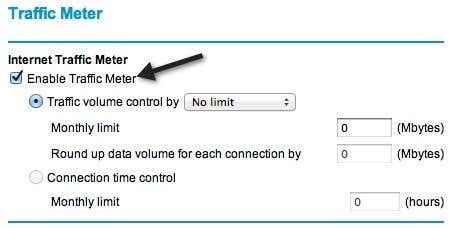
Kemudian Anda memiliki dua opsi: Batasi bandwidth berdasarkan volume, saya.e. Megabyte data dalam sebulan atau membatasi waktu. Untuk kontrol waktu koneksi, ini hanya akan berfungsi untuk koneksi PPPOE, PPTP, dan L2TP. Jadi lebih baik menggunakan Kontrol volume lalu lintas oleh pilihan. Secara default, itu diatur ke tidak ada batasan, jadi router akan merekam penggunaan lalu lintas melalui router. Anda dapat membiarkannya seperti itu jika Anda hanya ingin merekam statistik bandwidth dan tidak membatasi penggunaan internet.
Jika tidak, silakan dan klik pada kotak drop -down dan Anda akan melihat bahwa Anda dapat membatasi unduhan saja atau mengunduh dan mengunggah (keduanya arah):
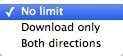
Dalam kasus saya, saya hanya ingin membatasi jumlah pengunduhan, jadi saya memilih Unduh saja. Jika Anda ingin membatasi berapa banyak yang dapat diunggah juga, maka pilihlah Kedua arah. Jika Anda memilih kedua arah, jumlah data yang diunduh dan diunggah akan diperhitungkan menuju batas MB bulanan. Setelah ini, Anda perlu mengetikkan nomor untuk batas data bulanan. Mungkin ide yang baik untuk pertama -tama mengaktifkan meteran lalu lintas dan melihat berapa banyak bandwidth yang digunakan lebih dari satu atau dua minggu dan kemudian memutuskan batas bulanan. Jika Anda tidak tahu berapa banyak data yang Anda gunakan dengan aktivitas normal, Anda dapat menetapkan batasnya terlalu tinggi atau terlalu rendah.
Setelah ini, ada beberapa opsi lagi untuk dikonfigurasi:
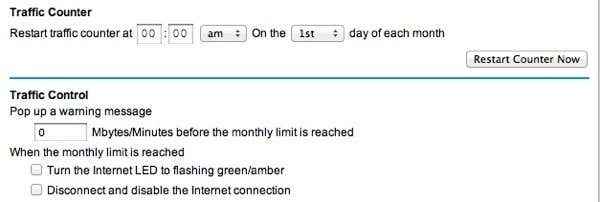
Di bawah meja lalu lintas, Anda perlu memilih waktu dan juga sehari untuk konter lalu lintas untuk mereset. Ini terserah Anda dan benar -benar tidak masalah selama Anda mengingatnya sendiri. Di bawah kontrol lalu lintas, Anda sekarang dapat memilih apakah Anda ingin benar -benar menonaktifkan koneksi internet jika batasnya tercapai atau jika Anda hanya ingin memunculkan pesan peringatan dan/atau mengubah salah satu LED di router yang berkedip hijau dan kuning. Karena saya tidak pernah melihat router saya, LED yang berkedip tidak terlalu berguna. Menonaktifkan Koneksi Internet persis seperti yang ingin saya lakukan.
Itu cukup banyak! Setelah Anda kembali ke halaman, di bagian bawah Anda akan melihat statistik penggunaan lalu lintas untuk koneksi internet Anda:
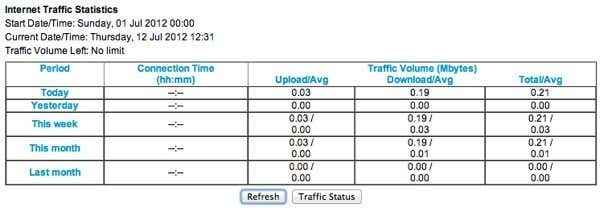
Perhatikan bahwa ini hanya lalu lintas internet, bukan lalu lintas lokal. Jadi jika Anda menyalin file dari satu komputer ke komputer lainnya di jaringan yang sama dan melewati router, itu tidak akan mencatatnya terhadap batas bulanan atau menghitungnya ke statistik lalu lintas. Menikmati!
- « Bersihkan folder Winsxs di Windows 7/8/10
- Gunakan NetStat untuk melihat port mendengarkan dan PID di Windows »

